首页 路由器设置 网线stp-5e是什么意思 网线stp-5e是什么意思?网线上的STP5E表示什么意思?在网线上我们可以看到印有网线信息的字母,那其...
2024-11-16 2.8K+
TP-Link路由器配置简单,但基本的网络用户,完成路由器安装IP和MAC地址绑定的设置,还是有一定的困难,本文主要介绍的方法设置TP-Link www.tplogincn.com IP路由器MAC地址绑定!
首先,旧的TP-Link路由器和MAC绑定设置
1、打开TP-Link路由器设置页面
在浏览器中输入192.168.1.1 ->“用户名”,“密码”输入:admin ->点击“OK”。
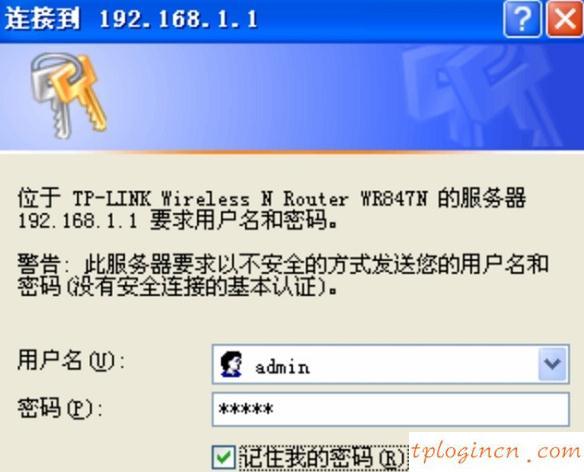
老tp路由器的登录界面
2、IP和MAC绑定设置
点击“DHCP服务器”->“静态地址分配”- >“添加新项”
在“MAC地址”的填写:电脑或手机的MAC地址(在本例中是:00-13-8f-a9-6c-cb)->“IP地址”:填写IP地址绑定(在本例中是:192.168.1.101)->点击“保存”
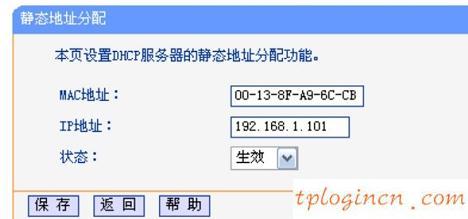
旧的TP-Link路由器和MAC地址绑定设置
二、新tp路由器的IP和MAC地址绑定的设置
1、进入设置页面。
打开浏览器,输入tplogin.cn,输入密码进入路由器管理页面。
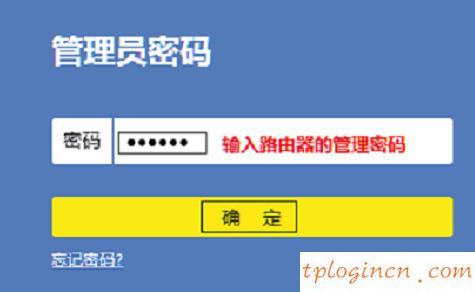
新的TP-LINK路由器的登录界面
2、IP和MAC地址绑定的设置
单击“应用程序管理”

单击“应用程序管理”
找到“绑定”的IP和MAC的选项,点击“进入”

点击“进入”
检查绑定的物品清单,发现需要绑定的主机,点击添加到绑定设置,如下:
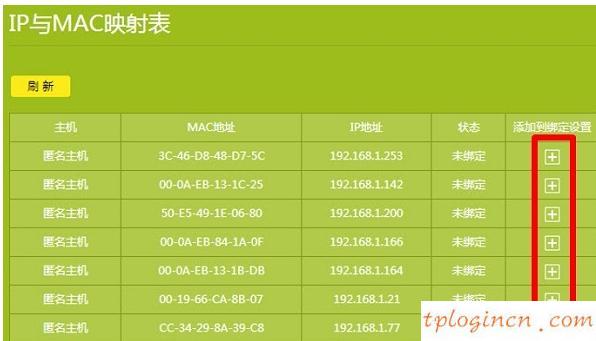
新的TP-Link路由器的IP和MAC地址绑定设置!
相关文章

首页 路由器设置 网线stp-5e是什么意思 网线stp-5e是什么意思?网线上的STP5E表示什么意思?在网线上我们可以看到印有网线信息的字母,那其...
2024-11-16 2.8K+

首页 路由器设置 网线STP和SFTP有什么区别 网线STP和SFTP有什么区别?STP和SFTP的区别是什么?我们在网线上可以看到会印有STP和SF...
2024-11-16 3.1K+

首页 路由器设置 网线stp是什么意思 网线stp是什么意思?网线上的STP是什么意思?我们在检查网线时,可以在网线的外皮上看到有STP之类的标识,那...
2024-11-15 2.5K+

首页 路由器设置 网线千兆百兆区别 网线千兆百兆区别是什么?我们在购买路由器时,可以看到介绍中会写千兆网线和百兆网线,那这两种网线有什么区别呢,怎么区...
2024-11-15 746

首页 路由器设置 网线有哪几种 网线有哪几种?网线分为哪几种?当我们在刚了解网线知识时,发现有很多种类的网线,那网线分为哪几种呢,分为是哪些,有什么不...
2024-11-15 1.4K+

首页 路由器设置 为什么无线路由器老中毒 首先路由器是不会中毒。 1、路由器本身是不会中毒的 ,只可能是路由器组成的局域网中有电脑中毒了,然后对电脑进...
2024-11-15 1.1K+

水星MW310R无线路由器上网怎么设置 水星MW310R无线路由器上网怎么设置 1、登录管理界面:打开电脑上的浏览器,然后在地址栏输入“192.168...
2024-11-12 690

水星无线路由器不能上网怎么办 水星无线路由器不能上网怎么办 我们先来把问题细分化,先确定是水星无线路由器与宽带之间的问题;还是电脑与水星无限路由器之间...
2024-11-12 986